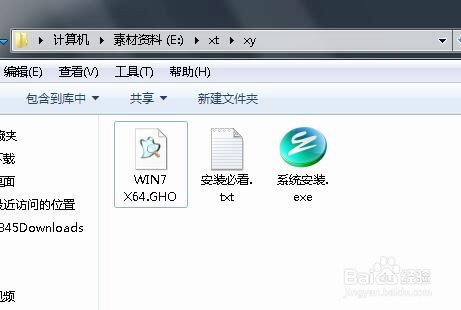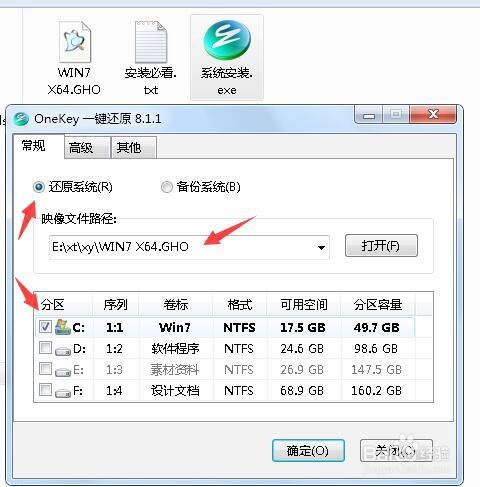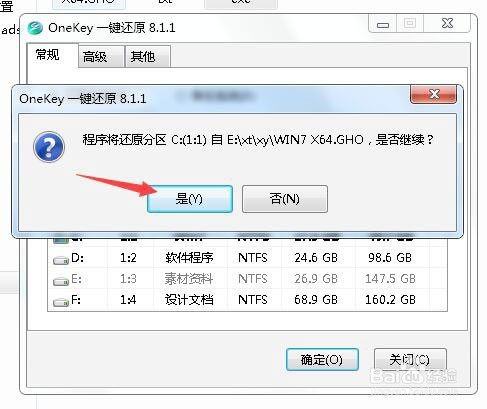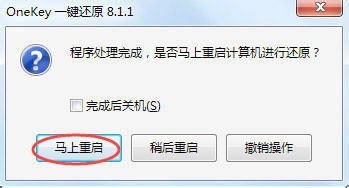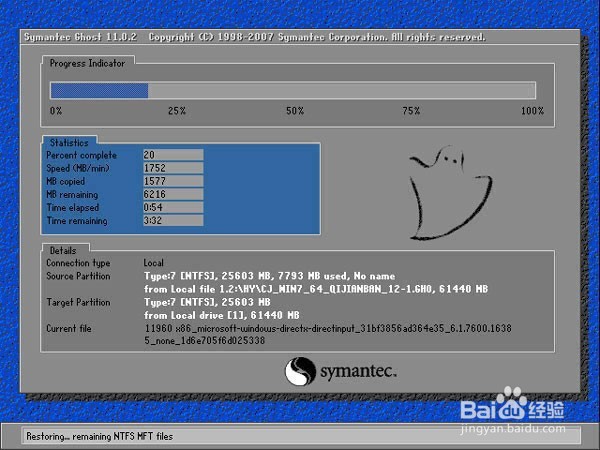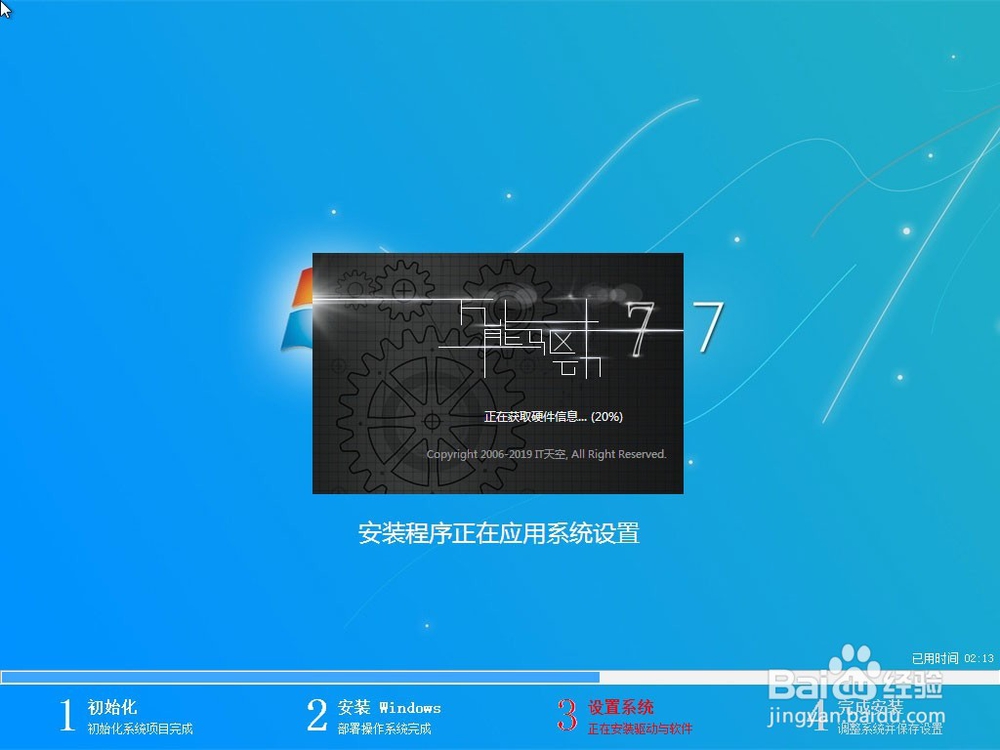戴尔电脑怎么一键重装win7 64位系统
1、这里就给大家演示一下自己用的win7系统操作一下重装的步骤,不会的小伙伴可以跟着一起,这个是集成了驱动的,更适合新手重装。
2、第一我们就要先下载好win7 x64的压缩包到电脑上,但是压缩包不要放在C盘或是桌面上。(如果想要重装win7 32位的系统,那就下载win7 x86的压缩包)地址:https://pan.baidu.com/s/1VrVuEVMac5R4LFzfILkRKg 提取码: wjq5
3、然后我们就需要把压缩包解压出来,这样就可以看到win7 x64 GHO文件跟系统安装工具,这里的时候我们就双击打包系统安装工具
4、接着对照一下下面的几点是否正确1)选择还原系蕙蝤叼翕统2)映像路径是刚才解压的win7 x64 gho的文件,路径中不能有中文,不然下一步会报错3)点击一下C盘
5、上面的几点都正常的话就点击确定按钮,点击之后会出现一个弹窗,大概就是问是不是要将win7 x64.gho还原到C盘,点是
6、接着电脑就会再出现一个弹窗,点“马上重启”就可以了。
7、跟着我们的电脑会自动重启并进入安装界面,我们等着进度条到满,这里不需要去操作
8、然后电脑就会自动进入安装驱动,这里只要继续等着就行
9、最后就进入了win7系统的桌面,到此我们就已经一键重装好了win7 64位系统了,不会重装的小伙伴可以跟着操作一下。
声明:本网站引用、摘录或转载内容仅供网站访问者交流或参考,不代表本站立场,如存在版权或非法内容,请联系站长删除,联系邮箱:site.kefu@qq.com。
阅读量:53
阅读量:58
阅读量:96
阅读量:58
阅读量:46